Website-Mitglieder: Automatisch auf Ereignisse im Mitgliederbereich antworten
2 min
Automatisierungen ermöglichen es dir, dich auf das Wesentliche zu konzentrieren, indem sie kleinere Aufgaben für dich erledigen. Du kannst Automatisierungen einrichten, die automatisch auf im Mitgliederbereich stattfindende Ereignisse reagieren.
Du könntest zum Beispiel automatisch eine Willkommens-E-Mail senden, wenn ein neues Website-Mitglied bestätigt wird.
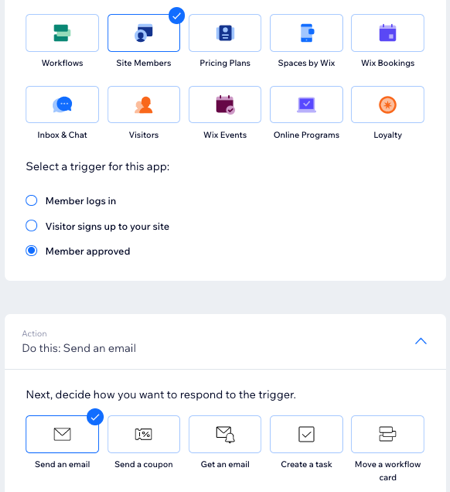
Um eine neue Automatisierung für deinen Mitgliederbereich zu erstellen:
- Öffne den Bereich Automatisierungen in deiner Website-Verwaltung.
- Klicke auf + Automatisierung erstellen.
- Klicke auf + Eigene Automatisierung.
- Klicke auf den Titel, um deiner Automatisierung einen Namen zu geben.
- Klicke im Abschnitt Trigger auf Website-Mitglieder.
- Wähle den gewünschten Trigger:
- Mitglied meldet sich an: Ein Mitglied, das sich anmeldet, löst die Aktion aus.
- Besucher registriert sich: Ein Besucher, der sich registriert, um Mitglied zu werden, löst die Aktion aus.
- Mitglied bestätigt: Ein Mitglied, das bestätigt wird, löst die Aktion aus.
- Wähle im Abschnitt Aktion die gewünschte Aktion aus und richte die Aktion mit den verfügbaren Optionen ein. Erfahre hier mehr über Widgets.
- Klicke auf den Abschnitt Zeitpunkt, um ihn zu erweitern.
- Klicke auf das Dropdown-Menü Sendezeitpunkt wählen, um auszuwählen, wann die Aktion ausgeführt werden soll:
- Sofort: Die Reaktion erfolgt sofort, nachdem der Trigger ausgelöst wurde.
- Benutzerdefinierte Zeit festlegen: Die Aktion wird nach dem Auslöser zu einer von dir festgelegten Zeit ausgeführt. Klicke auf die Pfeile nach oben und unten, um die gewünschte Zahl festzulegen, und klicke auf das Dropdown-Menü, um zwischen Tagen, Stunden und Minuten zu wählen.
- Klicke auf das Dropdown-Menü Häufigkeit begrenzen, um die Trigger-Häufigkeit festzulegen:
- Unbeschränkt (jedes Mal triggern): Deine Aktion wird jedes Mal ausgeführt, wenn sie von einem Besucher ausgelöst wird.
- Einmal pro Kontakt: Deine Aktion wird nur einmal pro Kontakt ausgeführt.
- Einmal pro Kontakt alle 24 Stunden: Deine Aktion wird innerhalb von 24 Stunden nur einmal pro Kontakt durchgeführt.
- (Optional) Klicke unten auf + Aktion hinzufügen, um eine Automatisierung mit mehreren Aktionen einzurichten.
- Klicke auf Aktivieren, um deine neue Automatisierung zu aktivieren und zu speichern.

